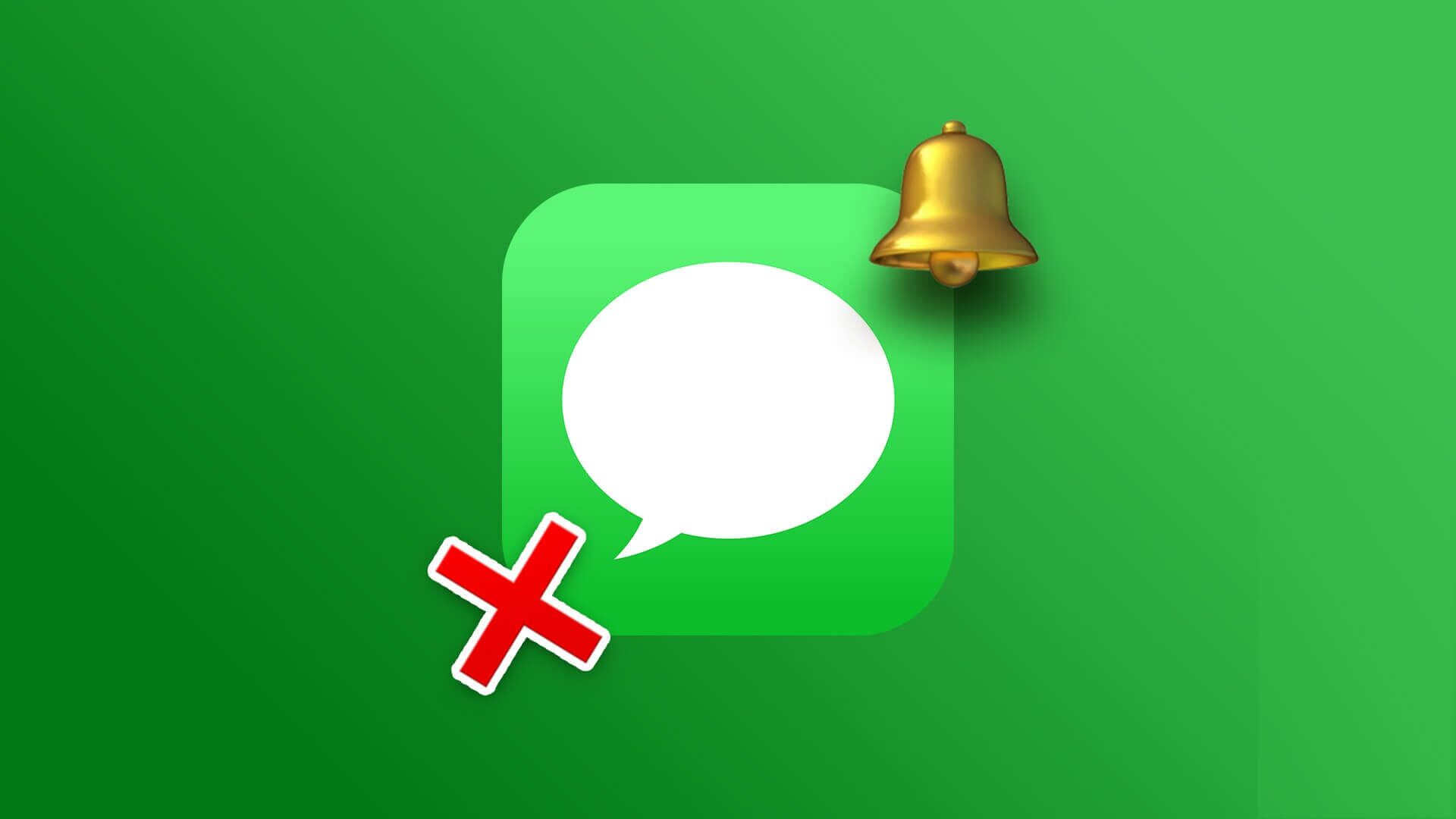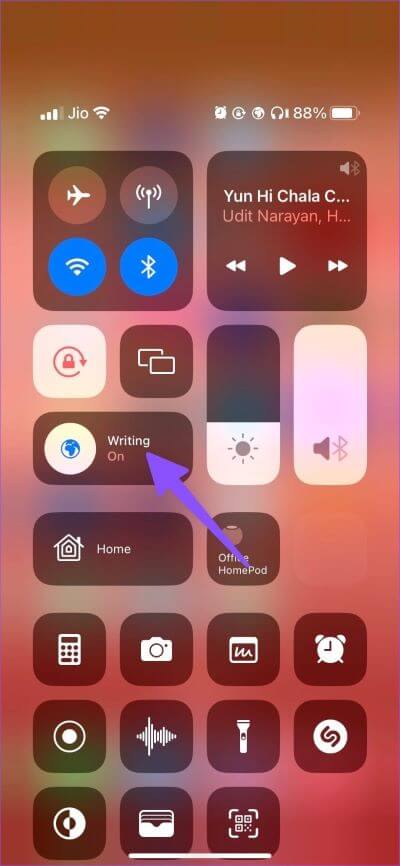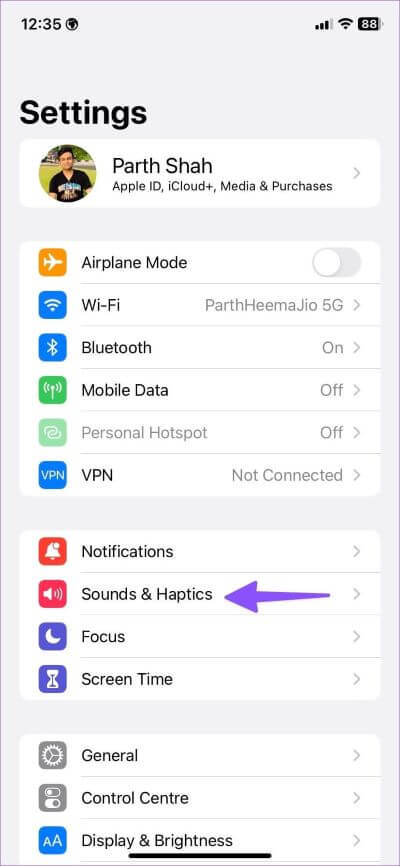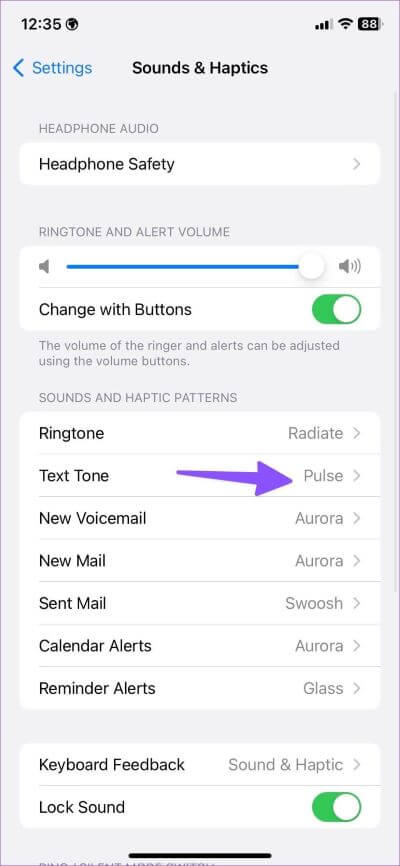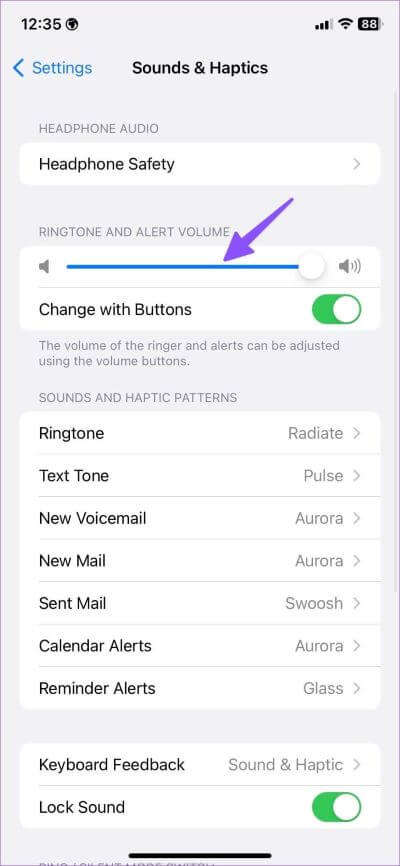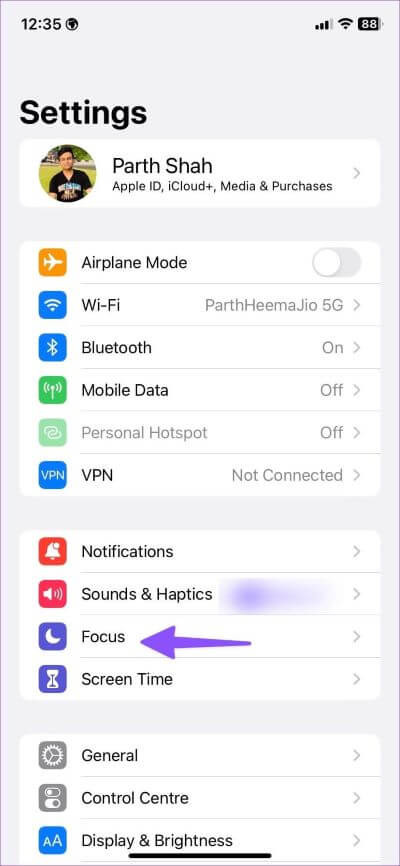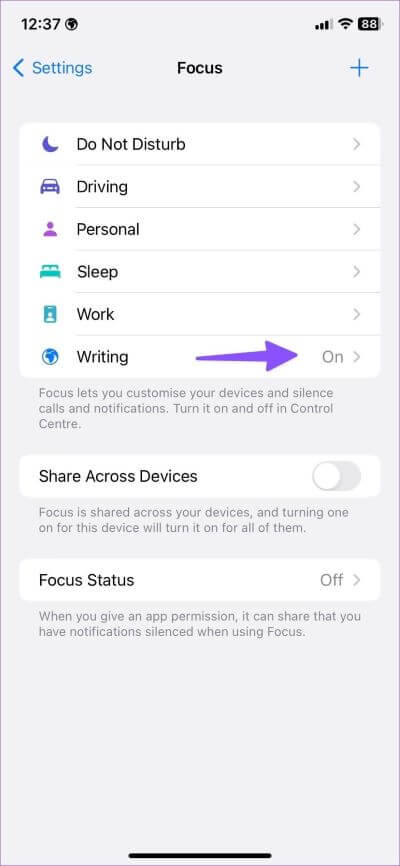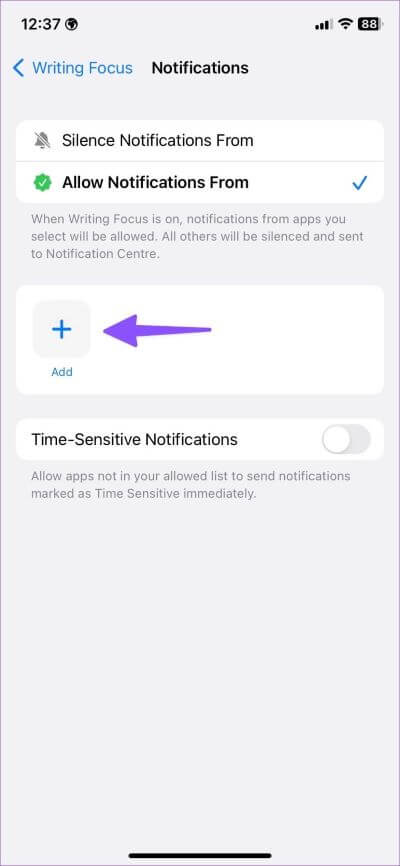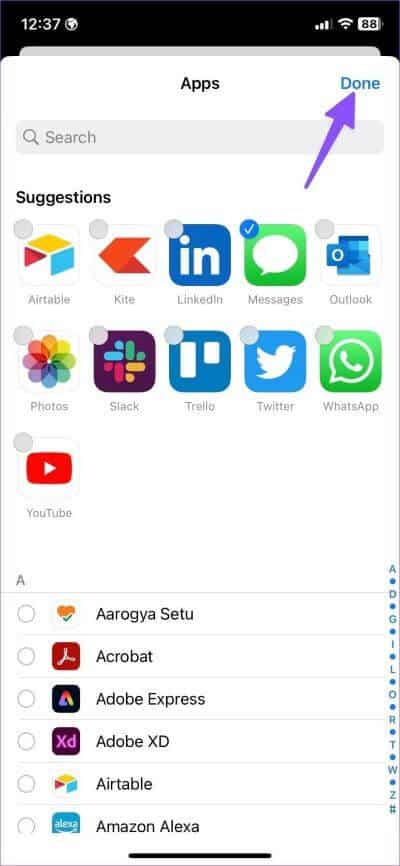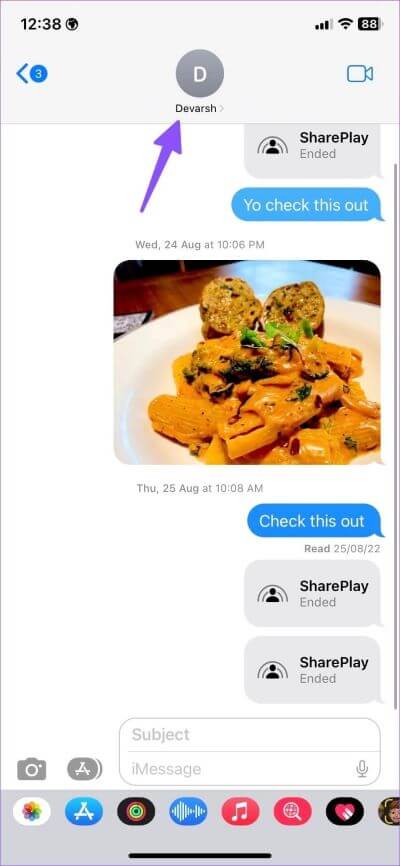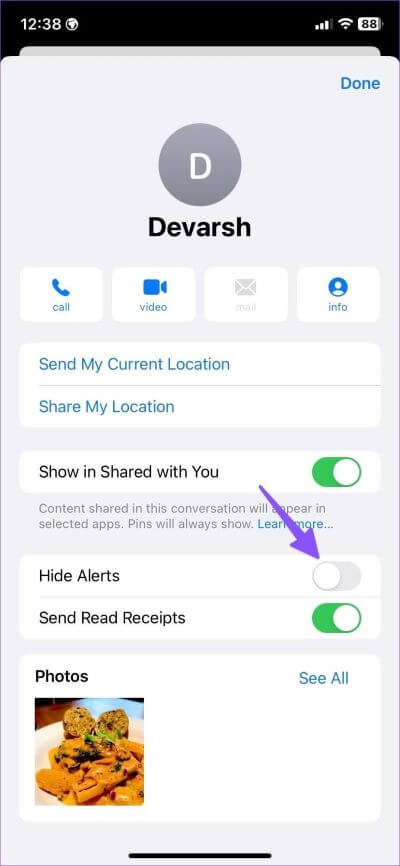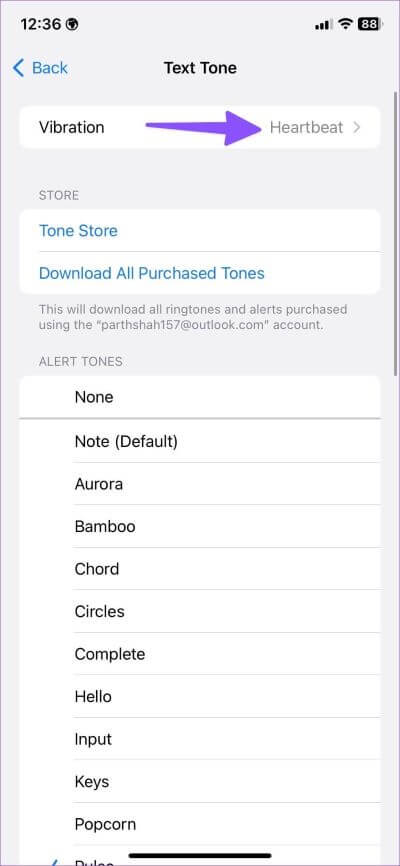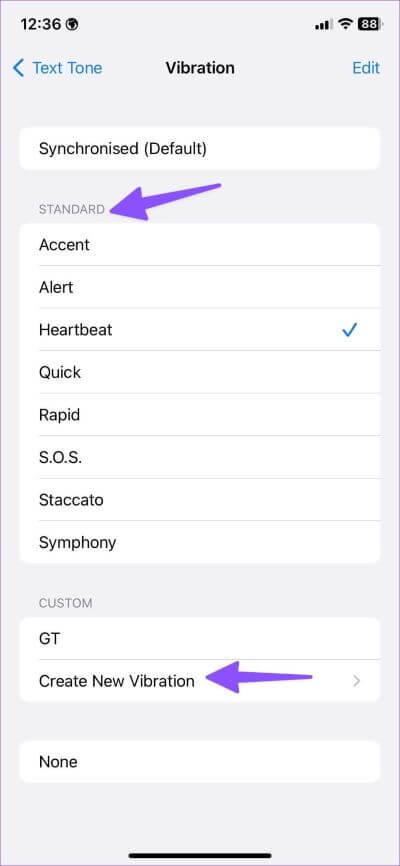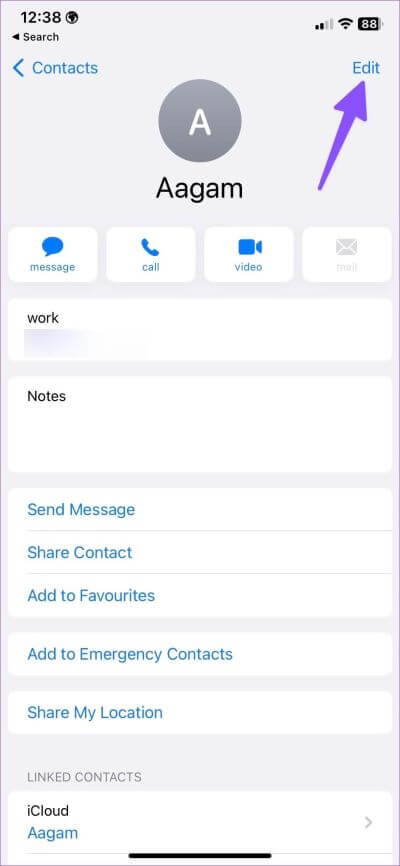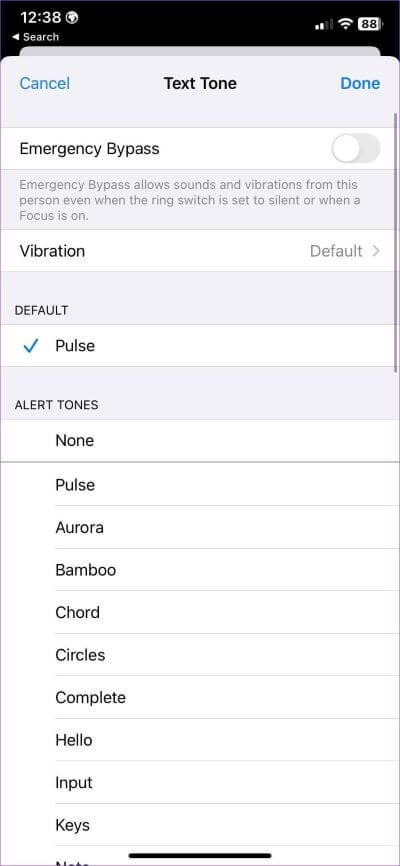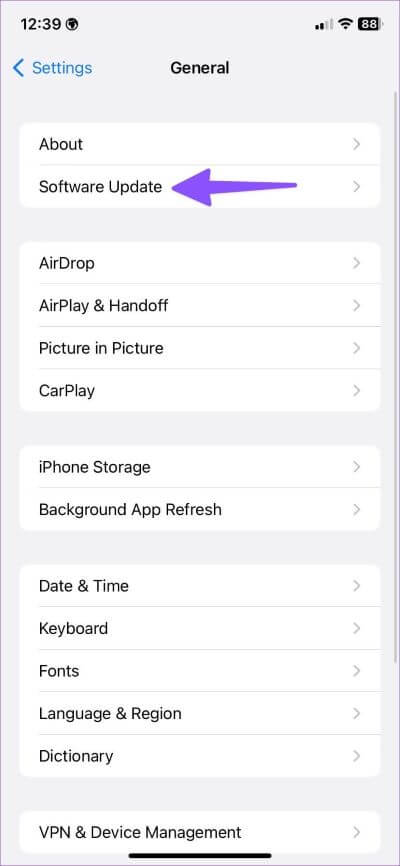Les 9 meilleures façons de corriger le son de notification de message texte ne fonctionnent pas sur iPhone
De nombreux utilisateurs de WhatsApp sont passés à Télégramme ou signal Communiquer. Cependant, de nombreux utilisateurs d'iPhone préfèrent toujours la messagerie texte standard pour rester en contact avec leurs amis et leur famille. Mais vous risquez de manquer des messages texte importants lorsque vous continuez à recevoir des notifications silencieuses sans aucun son. Voici les meilleures façons de corriger le son de notification de message texte qui ne fonctionne pas sur iPhone.
Le son de la notification par SMS n'empêche pas la réception d'alertes SMS en temps réel. Vous risquez de manquer des alertes importantes si vous mettez votre iPhone dans votre poche ou face vers le bas sur une table. Commençons par les bases et passons aux astuces avancées pour résoudre le problème.
1. Vérifiez la tonalité des messages
Vous devez d'abord vérifier la tonalité des messages texte sur votre iPhone. Vous n'entendrez pas le son de notification s'il est réglé sur aucun.
Étape 1: Ouvrir une application Paramètres Sur l'iPhone
Étape 2: Sélectionner "Sons & Haptique".
Étape 3: Clique sur "Ton du texte" Et sélectionnez Tonalité d'alerte différent de la liste suivante.
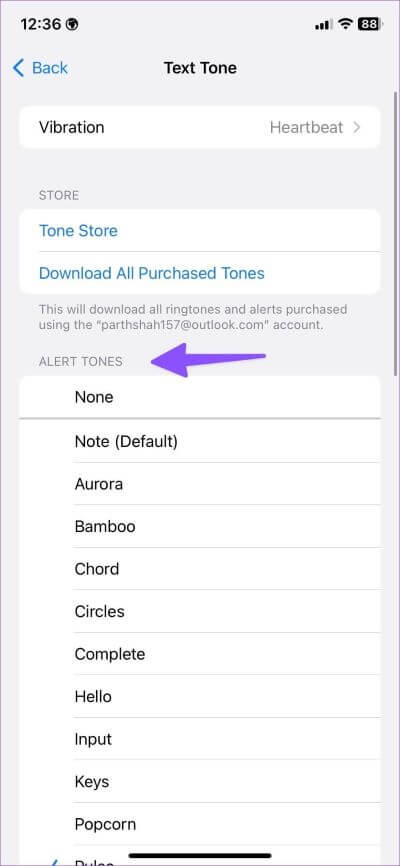
Vous pouvez également vous rendre sur le Tone Store pour acheter et télécharger des tonalités de SMS tierces sur votre iPhone.
2. Vérifiez la sonnerie et le curseur d'alerte
Si le curseur d'alerte de volume est réglé sur zéro ou si le volume est faible, vous continuerez à manquer des messages texte sur votre iPhone. Vous pouvez soit utiliser le bouton d'augmentation du volume pour augmenter la sortie audio, soit accéder aux paramètres pour effectuer un réglage.
Étape 1: Ouvert Paramètres Sur l'iPhone
Étape 2: glisser vers "Sons & Haptique".
Étape 3: utilisez le curseur de volume pour augmenter le volume de votre sonnerie, de la tonalité de texte, des nouveaux e-mails, des e-mails envoyés, du calendrier et des alertes de rappel sur l'iPhone.
3. Désactiver la sourdine
Le bouton de sourdine physique sur l'iPhone est un ajout intéressant pour mettre rapidement le téléphone en sourdine pendant les réunions et les conférences. Si vous avez activé la sourdine sur votre iPhone, utilisez le bouton latéral pour définir le profil de sonnerie.
4. Désactiver la mise au point
Focus est la version optimisée d'Apple de Ne pas déranger (DND) sur iPhone. lorsque activer la mise au point Le système désactivera les notifications de tous les contacts et applications de votre iPhone. Vous devez désactiver le focus ou exclure l'application Messages dans le profil de focus.
Balayez vers le bas depuis le coin supérieur droit et désactivez la mise au point sur l'iPhone. Pour rester dans un environnement sans distraction, vous devez exclure les applications nécessaires telles que les messages de votre mode de mise au point préféré.
Balayez vers le bas depuis le coin supérieur droit de votre iPhone. Balayez vers le haut depuis le bas de l'écran sur les modèles d'iPhone à l'aide du bouton d'accueil physique. Cela fera apparaître le centre de contrôle et la zone de mise au point affichera un profil de mise au point actif.
Étape 1: Ouvrir une application Paramètres sur votre iPhone. Déplacez-vous pour vous concentrer.
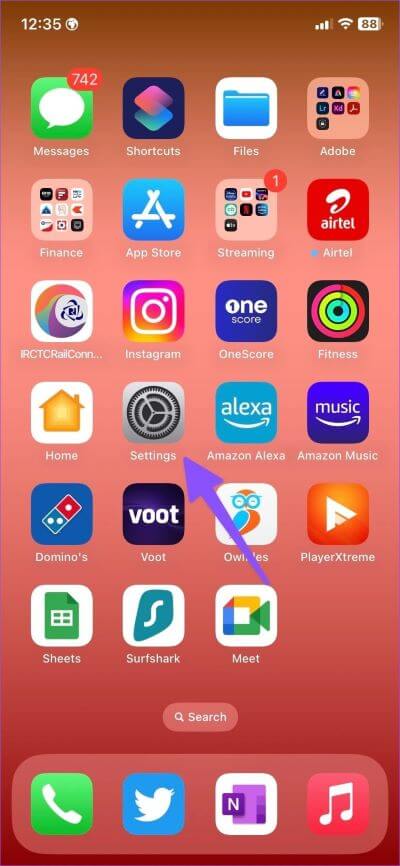
Étape 2: Sélectionner Profil de mise au point.
Étape 3: Clique sur Les applications Et sélectionnez une icône + Dans la liste suivante.
Étape 4: Clique sur icône radio À côté de Messages, appuyez sur Terminé dans le coin supérieur droit.
Vous recevrez toujours le son de notification de message même en mode de mise au point.
5. Désactivez Masquer les alertes pour avoir une conversation
Avez-vous masqué les notifications d'une conversation spécifique dans Messages ? Les conversations pertinentes dans l'application Messages doivent être activées. Suivez les étapes suivantes.
Étape 1: Ouvert Application de messagerie sur iPhone. Sélectionnez une conversation associée.
Étape 2: Clique sur Le nom du contact en haut.
Étape 3: désactiver la bascule "masquer les alertes" Dans la liste suivante.
Répétez la même chose pour toutes les conversations importantes dans l'application Messages et vous ne manquerez pas le son de notification du message texte.
6. Activer la vibration pour les tonalités de texte
Si vous ne recevez toujours pas de son de notification de message texte sur votre iPhone, activez la vibration pour ne pas manquer une nouvelle alerte. Les iPhones ont certains des meilleurs moteurs de vibration qui existent. Même si l'alerte de message est définie sur aucun, vous ne manquerez pas de nouveaux messages texte.
Étape 1: Allumer Paramètres Sur l'iPhone
Étape 2: Sélectionner "Sons & Haptique".
Étape 3: Toucher "Texte de tonalité".
Étape 4: Aller à vibration.
Étape 5: Sélectionnez l'un des modes de vibration ou activez Créer un profil vibratoire Dédié aux alertes de message.
7. Attribuez une tonalité de texte à un contact spécifique
Vous pouvez personnaliser la tonalité du texte pour les contacts fréquemment utilisés. Vous pouvez définir une tonalité de texte générique pour les messages réguliers et différentes tonalités pour les contacts importants.
Étape 1: Ouvert Application Contacts Sur ton iPhone
Étape 2: je cherche Contactez.
Étape 3: Clique sur Modifier Dans le coin supérieur droit
Étape 4: Faites défiler jusqu'à Ton du texte Et changez la tonalité de notification par défaut en un son personnalisé.
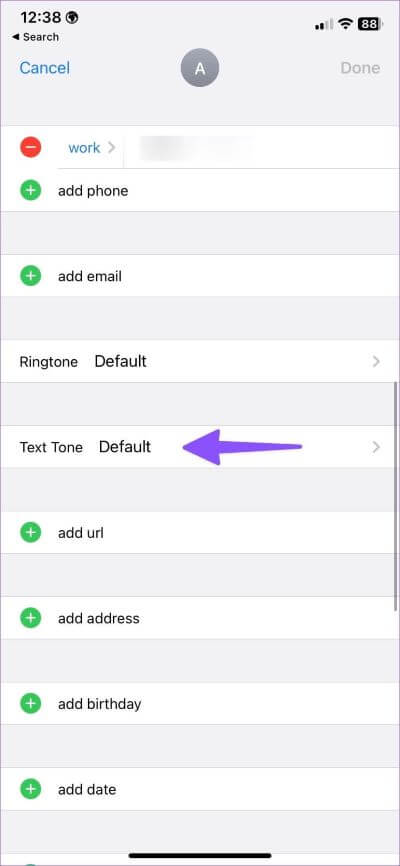
8. Vérifiez le haut-parleur
Si vous avez des haut-parleurs défectueux sur votre iPhone, vous continuerez à rencontrer des problèmes avec le son de notification du message texte, la sonnerie de l'appelant, etc. Lire notre article dédié Pour résoudre le problème de crépitement des haut-parleurs de l'iPhone.
9. Mettez à jour le logiciel iOS
Le son de la notification de message texte peut ne pas fonctionner en raison d'un bogue iOS. Apple est généralement rapide pour résoudre ces problèmes. Vous devez ouvrir Paramètres et accéder au menu Général pour installer la version iOS en attente. Si vous rencontrez des problèmes pour télécharger la mise à jour iOS sur votre iPhone, lisez notre guide pour résoudre le problème Lorsque l'iPhone n'est pas mis à jour avec le dernier logiciel.
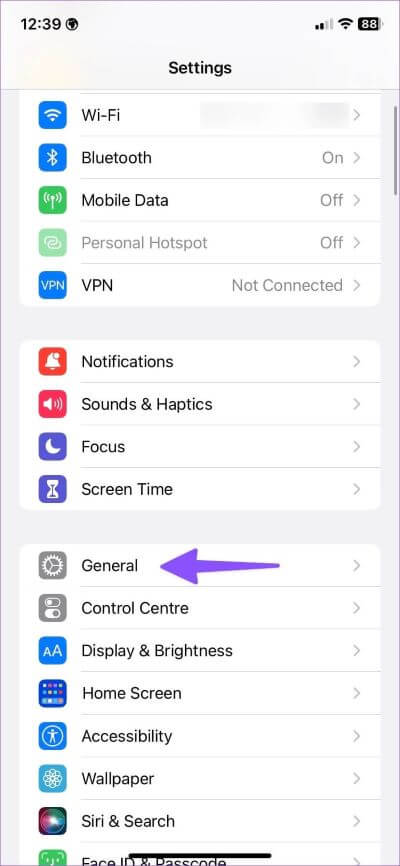
Recevoir une alerte SMS sur iPhone
Ne pas utiliser le son de notification de message texte peut vous laisser perplexe et entraîner des erreurs. Quelle astuce a réussi à résoudre le problème ? Partagez vos résultats dans les commentaires ci-dessous.